Question
前写日子用CSDN的MarkDown写博客,经常是图片的大小太大了,导致文章真正的看起来很不爽~
但是CSDN的MarkDown又没有注意 =前有个空格,可以只写宽度。
但是用过的小伙伴们都会知道,这个东西在CSDN的MarkDown上面根本没有什么作用。于是,需要另辟蹊径。
Answer
因为之前,看到有人使用这样的语句来解决这个问题。
<img src="https://raw.githubusercontent.com/baibaibai66/Matplotlib/pictures/1.2.png" width="60%" alt="还在路上,稍等..."/>
但是,他是直接引用网上的地址的,对于没有图片资源服务器的小伙伴们并不是很友好。
但是,我灵机一动~ CSDN不是有它自己的图片服务器么,我们每次写的时候,其实都是先上传到CSDN的图片服务器,再创建一个连接的,不是么。于是,这样的一篇教程诞生了,具体做法如下所示:
1 上传图片到CSDN

会得到这样一组生成的链接。
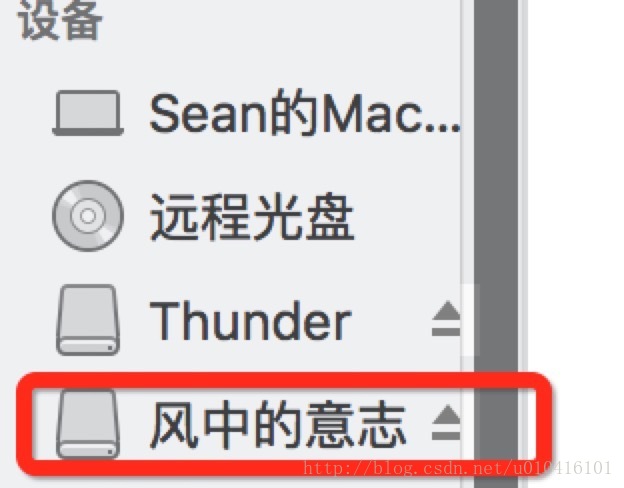
但是此时的图片,大小并不是很合适~
2 将图片链接粘贴过来,将如下代码直接写在MarkDown编辑器内。
<img src="https://img-blog.csdn.net/20170120190855355?watermark/2/text/aHR0cDovL2Jsb2cuY3Nkbi5uZXQvdTAxMDQxNjEwMQ==/font/5a6L5L2T/fontsize/400/fill/I0JBQkFCMA==/dissolve/70/gravity/SouthEast" width="60%" alt=""/>
3 调整图片百分比,比如调整为30%,看起来就会比较舒服了。
ok~ 完美的解决了这个问题,嘿嘿。
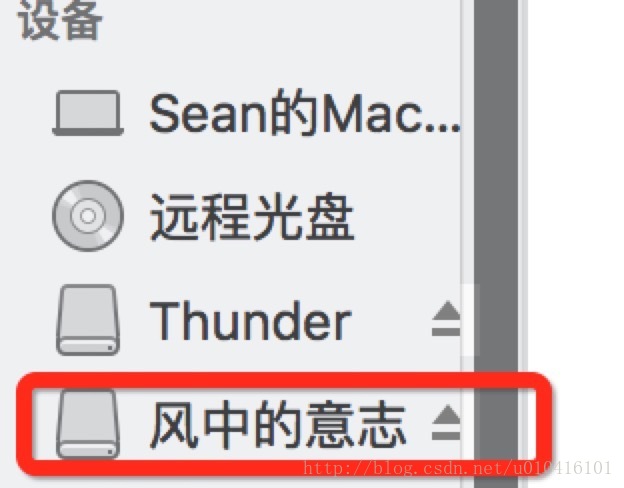
当然,还可以自己设定长度和宽度。也就是img标签的 height 和 width 属性设置图像的尺寸。
Reference Document
[1]. 关于csdn_markdown图片大小不适应问题
[2]. csdn的markdown编辑器如何保持图片原始大小
[3]. markdown中插入图片怎么定义图片的大小或比例?
[4]. Other

























 1256
1256

 被折叠的 条评论
为什么被折叠?
被折叠的 条评论
为什么被折叠?








